Jak zmienić kolor paska zadań w systemie Windows 11?
Miscellanea / / September 02, 2021
Windows 11 zapewnia nam więcej opcji personalizacji niż kiedykolwiek. Możemy nadać dowolny kształt naszemu pulpitowi i dostosować go tak, jak chcemy. Funkcje personalizacji obejmują również zmianę koloru paska zadań, co będzie naszym głównym problemem w tym artykule. Dzisiaj zobaczymy, jak możemy zmienić kolor paska zadań w systemie Windows 11 i jakie inne dostosowania możemy do niego zastosować.
Windows 11 z pewnością kupił wiele ciekawych zmian, zwłaszcza w interfejsie i ustawieniach. Zespół Microsoftu dał z siebie wszystko na poziomie interfejsu, aby opracować znacznie zoptymalizowany interfejs, jednocześnie zadowalając użytkownika. Funkcja podzielonego ekranu w systemie Windows 11 okazała się prawdziwym sukcesem dla programistów. Co więcej, elementy paska zadań, w tym przycisk Start, zostały teraz domyślnie przeniesione na środek, co wygląda całkiem fajnie wraz z zaokrąglonymi narożnikami aplikacji.
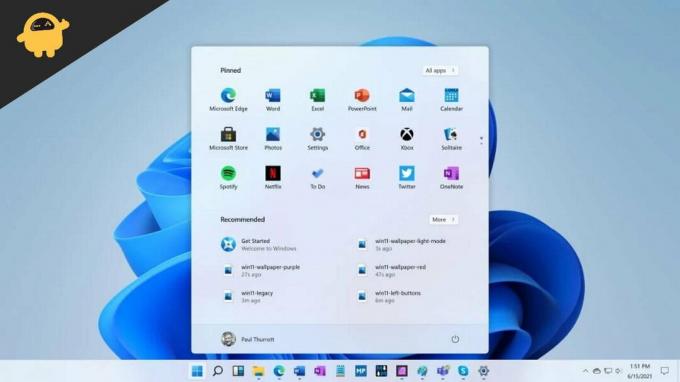
Jak zmienić kolor paska zadań w systemie Windows 11?
Możesz teraz dostosować kolor paska zadań w systemie Windows 11 zgodnie z własnymi preferencjami, niezależnie od używanego motywu. Daje to swobodę w utrzymaniu interfejsu pulpitu i sprawieniu, by wyglądał fajnie. Kroki, aby zmienić kolor paska zadań są następujące:
- Otwórz menu Start i wyszukaj „Ustawienia”.
- Teraz kliknij kartę Personalizacja.
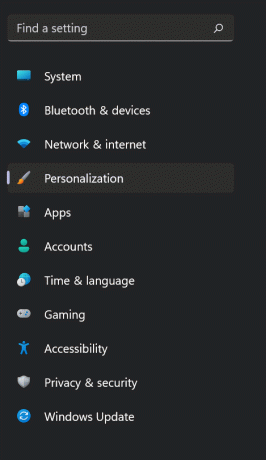
- Przejdź do „Kolorów”.
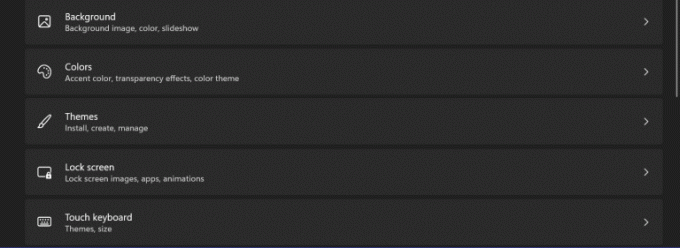
- W sekcji „Kolor akcentu” wybierz kolor, który chcesz zastosować na pasku zadań.
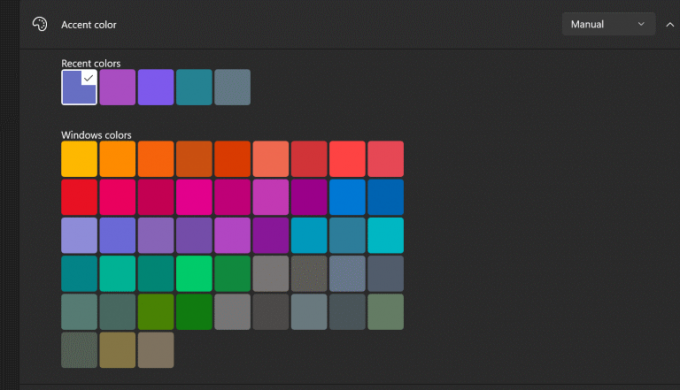
- Możesz także kliknąć opcję Kolory niestandardowe, aby zastosować niestandardowe kolory na pasku zadań.
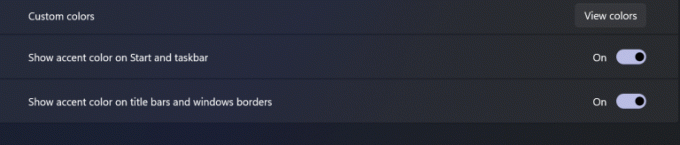
- Kliknij Gotowe, aby zapisać zmiany i cieszyć się nowym paskiem zadań.

W ten sposób zmieniasz kolor paska zadań w systemie Windows 11. Jeśli uważasz, że proces jest zbyt skomplikowany, aby go śledzić, możesz również skorzystać z naszego przewodnika wideo poniżej.
Reklamy
Jeśli nie wolisz wyśrodkowanych elementów paska zadań, zawsze możesz je zastąpić po lewej stronie paska zadań, aby uzyskać natywny charakter systemu Windows 10. Poza tym system Windows 11 umożliwia również stosowanie kolorów akcentujących nawet na przycisku Start. Możesz całkowicie dopasować interfejs pulpitu i ułożyć dowolne kolory i dostosować do swoich życzeń.
Wniosek
Opcja Ustawienia w systemie Windows 11 jest prawie taka sama jak w systemie Windows 10. Jednak na ekranie widać całkiem sporo opcji dostosowywania. Z pewnością daje więcej interesujących opcji dostosowywania komputera. Proces zmiany koloru paska zadań w systemie Windows 11 jest bardzo prosty i wykonanie powyższych kroków zajmie mniej niż minutę. Aby uzyskać więcej pytań dotyczących systemu Windows 11, skontaktuj się z nami, a z przyjemnością Ci pomożemy.
Reklamy
Powiązane artykuły:
- Poprawka: pasek zadań systemu Windows 10 nie ukrywa się prawidłowo
- Jak przenieść pasek zadań na górę w systemie Windows 10?
- Przewodnik po dwóch monitorach: jak wyświetlić pasek zadań na obu monitorach w systemie Windows 10?
- Jak wyłączyć kartę WiFi lub Ethernet w systemie Windows 11?
- Jak wyrównać pasek zadań do lewej w systemie Windows 11?


![Jak przejść do trybu odzyskiwania w Blackview BV5500 Pro [standardowe i niestandardowe]](/f/631eed0e0d9210727111cd5447fb6bf3.jpg?width=288&height=384)
![Łatwa metoda zrootowania Unihertz Jelly Pro za pomocą Magisk [bez TWRP]](/f/0a5047f4a4df3bf9072b40e0761335fb.jpg?width=288&height=384)